用于移动设备的 Ovi 地图
第 2 版
�
2 目录
目录
“地图”应用程序概述
我的当前位置
查看您的位置和地图
地图视图
更改地图的外观
下载和更新地图
使用指南针
关于定位方法
搜索
查找位置
查看位置详情
收藏
储存或查看位置或路线
查看和整理位置或路线
将位置发送给朋友
驾车和步行
获取语音指导
驾车至目的地
导航视图
3
4
4
5
5
5
6
6
8
8
8
9
9
10
10
11
11
12
13
获取交通和安全信息
步行至目的地
规划路线
提供有关“地图”应用程序的反馈
报告不正确的地图信息
13
13
14
15
16
© 2010 诺基亚。保留所有权利。
�
“地图”应用程序概述 3
在一定程度上,几乎全部数字定位图都不太准确和完
整。因此请勿完全依赖在本设备中下载供使用的定位
图。
某些内容由第三方而非诺基亚制作。 此类内容可能并
不准确,而且它是否可用取决于运营商是否提供此内
容。
“地图”应用程序概述
选择功能表 > 地图。
欢迎使用“地图”应用程序。
“地图”应用程序可向您显示邻近信息,帮助您规划路
线,并指导您到达目的地。
• 查找城市、街道和服务。
• 利用逐路段指导把握前行的路线。
• 在移动设备和 Ovi 地图互联网服务之间同步收藏的
位置和路线。
• 查看天气预报以及其他当地信息 (如有)。
地图功能的提供情况取决于各个国家或地区的法律 (例
如,由于法律限制,在某些国家或地区可能不提供地
图功能)。诺基亚对有关地图的可用性 (包括地图的精
确性、正确性和更新) 的所有保证概不承担任何责任。
某些服务并非适用于所有国家/地区,并且可能仅以选
定的语言提供。 服务的提供情况可能取决于网络。有
关更多信息,请向网络服务提供商咨询。
使用此服务或下载内容可能导致传输大量数据,这可
能会产生数据流量费用。
© 2010 诺基亚。保留所有权利。
�
4 我的当前位置
我的当前位置
查看您的位置和地图
在地图上查看您的当前位置,以及浏览不同城市和国
家/地区的地图。
选择功能表 > 地图,然后选择地图。
放大或缩小
选择 + 或 -。
提示: 要进行缩放,请将两根手指放到地图上,然后
向外滑动两指可放大地图,向内滑动两指可缩小地
图。 并非所有设备均支持此功能。
标明您的当前位置 (如果可用)。 在搜索您的位置
时, 会不断闪烁。 如果您的位置无法获得, 表示
您最后的已知位置。
如果您浏览到设备中已储存的道路地图尚未覆盖的区
域,并且您建立了有效的数据连接,则将自动下载新
的道路地图。
禁止自动下载新地图
在主功能表中,选择 > 互联网 > 连接 > 离线。
如果您升级到最新版本的地图应用程序,选择在线使
用 Ovi 地图,并且当前建立了数据连接,则也会下载
新地图。
地图覆盖范围因国家和地区而异。
如果无法获得准确的定位,则定位图标周围的红色光
环表示您可能位于的大致区域。在人口密集的区域,
估计的精确度会有所提高,此时的红色光环比在人口
稀疏的区域中时要小。
浏览地图
用手指拖动地图。在默认情况下,地图的方位朝北。
查看您的当前位置或最后的已知位置
选择 。
如果您搜索或浏览某个位置,并通过服务 (如天气) 查
看该位置的详细信息,将显示您当前查看的位置的相
关信息。 要继续查看您的当前位置,或者要查看您当
前位置的相关信息,请选择 。
© 2010 诺基亚。保留所有权利。
�
地图视图
1 所选位置
2 指示符号区域
3 兴趣点 (例如,火车站或博物馆)
4 信息区域
5 指南针
更改地图的外观
在不同模式下查看地图,可轻松识别出您所在的位置。
选择功能表 > 地图,然后选择地图。
选择 ,然后从以下选项中进行选择:
© 2010 诺基亚。保留所有权利。
我的当前位置 5
地图视图 — 在标准地图视图中,可以轻松查看位置
名称、公路编号等信息。
卫星视图 — 要获得详细视图,请使用卫星图像。
地形视图 — 概略浏览地形,例如,当您在野外旅行
时。
三维视图 — 要获取更准确的视图,请更改地图的观
察角度。
地标 — 在地图上显示著名的建筑或旅游胜地。
夜间模式 — 淡化地图的颜色。在夜间旅行时,此模
式下的地图更容易看清。
公共交通 — 查看所选的公共交通线路 (例如地铁或有
轨电车)。
可以使用的选项和功能可能因地区而异。 不可使用的
选项将灰显。
下载和更新地图
在旅行前将新地图储存至您的设备,使您在旅行时,
无需使用互联网连接,即可浏览地图。
要在您的设备上下载和更新地图,您需要建立 WLAN
连接。
下载地图
1 选择更新 > 添加新地图。
2 选择所需的大陆和国家/地区,然后选择下载。
�
6 我的当前位置
要以后再完成下载,请选择暂停或退出下载。
更新地图
选择更新 > 检查更新。
使用指南针
启动指南针后,指南针的箭头和地图都将根据设备顶
部的指向自动旋转。
选择功能表 > 地图,然后选择地图。
启动指南针
选择 。
关闭指南针
再次选择 。 地图的方位朝北。
指南针处于启动状态时,将显示为绿色。 如果指南针
需要校准,则显示为红色。
校准指南针
在连续移动过程中绕所有轴旋转设备,直到指南针变
为绿色。
指南针的准确性有限, 并且电磁场、金属物体或其他
外部环境可能会影响指南针的准确性。 应始终对指南
针进行正确校准。
关于定位方法
“地图”应用程序使用 GPS、A-GPS、WLAN 或基于
网络 (小区信息) 的定位方法在地图上显示您的位置。
全球定位系统 (GPS) 是一种基于卫星的导航系统,可
用于计算您的位置。 辅助 GPS (A-GPS) 是一项网络
服务,可以帮您更快地计算 GPS 位置,从而提高定位
的速度和精确度。
在无法获得 GPS 信号时,尤其是当您在室内或高楼之
间时,无线局域网 (WLAN) 定位方法可提高位置的精
确度。
© 2010 诺基亚。保留所有权利。
�
我的当前位置 7
注意: 在某些国家或地区,使用无线局域网可
能受到限制。 例如,在法国,您只能在室内使用无线
局域网。 有关更多信息,请向当地的主管部门咨询。
定位的精确度可能在几米到几千米不等,具体取决于
可用的定位方法。
借助基于网络 (小区信息) 的定位方法,可通过您的移
动设备当前连接的天线系统来确定位置。
要避免网络服务费用,您可以在设备的定位设置中关
闭 A-GPS、WLAN 和基于网络 (小区信息) 的定位,但
计算您的位置可能需要更长时间。 有关定位设置的更
多信息,请参见设备的用户手册。
能否收到 GPS 信号及其质量可能因您的位置、卫星位
置、建筑物、自然障碍、天气状况以及美国政府调整
GPS 卫星而受到影响。 GPS 信号在建筑物内部或地
下可能无法收到。
GPS 不能用于精确的位置测量,且您不应完全依赖
GPS 和蜂窝网络提供的位置信息。
建立 GPS 连接所需的时间从几秒钟至几十分钟不
等。 在车内、恶劣的天气状况下或复杂的地理环境中,
建立 GPS 连接可能需要更长的时间。
本设备的 GPS 并不适用于专业定位。 GPS 连接时间
还可能受天气、使用环境以及其他使用条件的影响。
GPS 应仅作为导航辅助设备使用,而不能用于紧急情
况或需要更精确定位的任务。
里程表可能不准确,具体取决于能否建立 GPS 连接及
其质量。
© 2010 诺基亚。保留所有权利。
�
8 搜索
搜索
查找位置
“地图”应用程序可帮助您查找特定的位置或商业场
所。
选择功能表 > 地图,然后选择地图 > 搜索。
1 输入搜索字词,例如街道地址或位置名称。
2 从建议的匹配项列表中选择一项。
该位置就会显示在地图上。
返回建议的匹配项列表
选择搜索。
提示: 在搜索视图中,您还可以从以前搜索的字词列
表中进行选择。
搜索附近不同类型的位置
选择类别,然后选择所需的类别,例如购物、住宿或
交通。
如果未找到搜索结果,请确保您的搜索字词拼写正
确。 互联网连接的问题也会影响在线搜索的结果。
如果您的设备上储存的地图包含要搜索的地区,要避
免发生数据传送费用,您还可以在不启动互联网连接
的情况下进行搜索,但是搜索结果可能有限。
查看位置详情
查找有关酒店或餐馆等特定位置或地点的更多信息 (如
果有)。
选择功能表 > 地图,然后选择地图 > 搜索。
可以使用的选项可能因地区而异。 要查看所有可用的
位置信息,您需要有效的互联网连接。
查看位置的详情
搜索位置。 选择该位置,然后选择其信息区域。
评价位置
搜索位置。 依次选择该位置、其信息区域和评价,然
后选择星级。 例如,要将某个位置评价为 3 星 (最高
为 5 星),请选择第三颗星。
当您发现某个位置不存在、包含不适当的信息或包含
不正确的详情 (例如错误的联系信息或位置) 时,建议
您向诺基亚报告。
© 2010 诺基亚。保留所有权利。
�
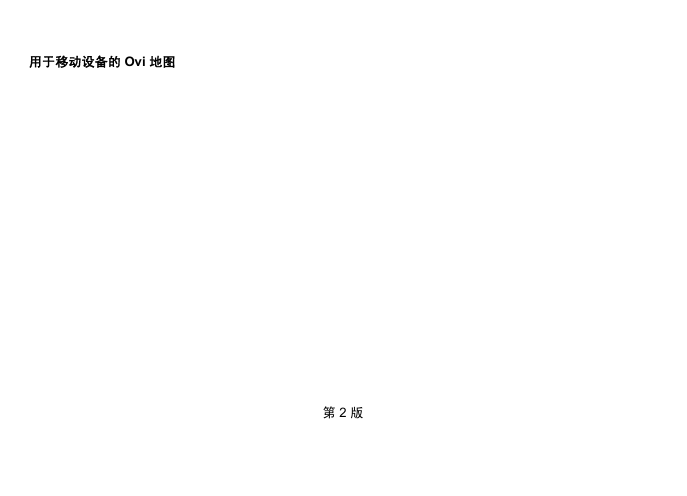


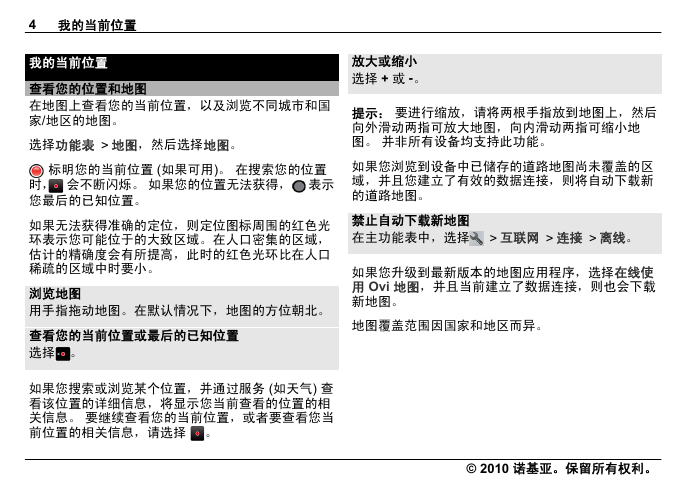




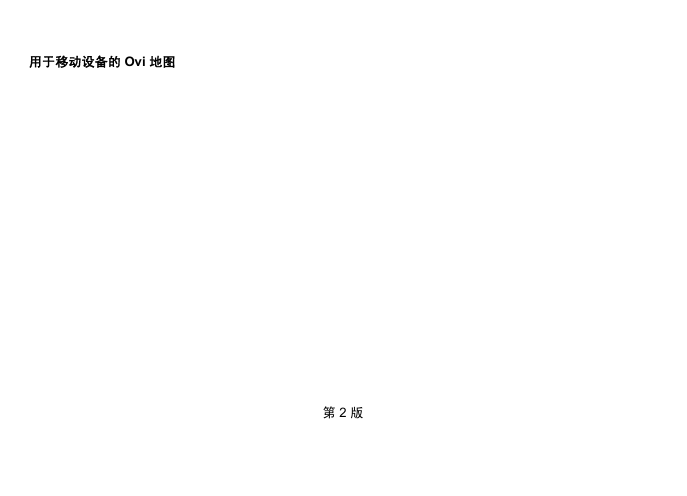


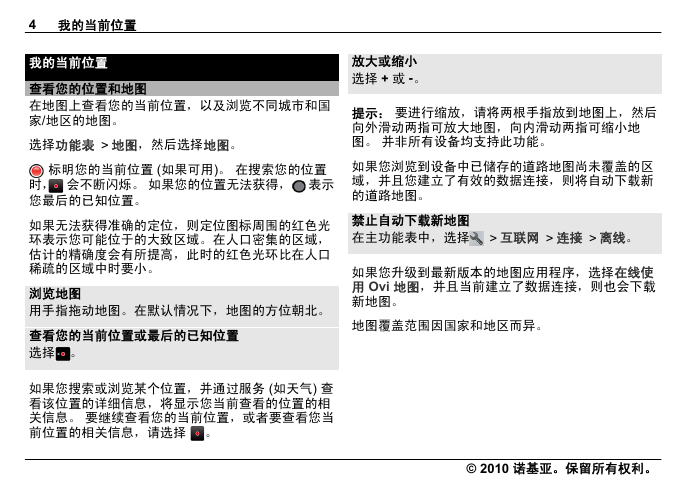




 2023年江西萍乡中考道德与法治真题及答案.doc
2023年江西萍乡中考道德与法治真题及答案.doc 2012年重庆南川中考生物真题及答案.doc
2012年重庆南川中考生物真题及答案.doc 2013年江西师范大学地理学综合及文艺理论基础考研真题.doc
2013年江西师范大学地理学综合及文艺理论基础考研真题.doc 2020年四川甘孜小升初语文真题及答案I卷.doc
2020年四川甘孜小升初语文真题及答案I卷.doc 2020年注册岩土工程师专业基础考试真题及答案.doc
2020年注册岩土工程师专业基础考试真题及答案.doc 2023-2024学年福建省厦门市九年级上学期数学月考试题及答案.doc
2023-2024学年福建省厦门市九年级上学期数学月考试题及答案.doc 2021-2022学年辽宁省沈阳市大东区九年级上学期语文期末试题及答案.doc
2021-2022学年辽宁省沈阳市大东区九年级上学期语文期末试题及答案.doc 2022-2023学年北京东城区初三第一学期物理期末试卷及答案.doc
2022-2023学年北京东城区初三第一学期物理期末试卷及答案.doc 2018上半年江西教师资格初中地理学科知识与教学能力真题及答案.doc
2018上半年江西教师资格初中地理学科知识与教学能力真题及答案.doc 2012年河北国家公务员申论考试真题及答案-省级.doc
2012年河北国家公务员申论考试真题及答案-省级.doc 2020-2021学年江苏省扬州市江都区邵樊片九年级上学期数学第一次质量检测试题及答案.doc
2020-2021学年江苏省扬州市江都区邵樊片九年级上学期数学第一次质量检测试题及答案.doc 2022下半年黑龙江教师资格证中学综合素质真题及答案.doc
2022下半年黑龙江教师资格证中学综合素质真题及答案.doc